Tomcat是用Java语言写的,所以运行需要JDK环境的支持,首先我们去官网下载Linux版的jdk,这里给出网盘链接
链接:https://pan.baidu.com/s/1kxQ12SSfX89tjCytwMdLyQ
提取码:c6fy
然后传到Linux下,然后解压
tar -zxvf jdk-8u241-linux-x64.tar.gz
解压之后,这里我放到了/usr/local/src目录下
mv jdk-8u241-linux-x64 /usr/local/
然后配置环境变量
vi /etc/profile
#java environment
export JAVA_HOME=/usr/local/jdk1.8.0_241
export CLASSPATH=.:${JAVA_HOME}/jre/lib/rt.jar:${JAVA_HOME}/lib/dt.jar:${JAVA_HOME}/lib/tools.jar
export PATH=$PATH:${JAVA_HOME}/bin
然后让环境变量生效
source /etc/profile
可以查看是否成功,看到如图就是成功了
java -version

JDK安装好之后,我们安装tomcat,首先去官网下载一个Linux版的tomcat,这里给出下载好的网盘链接
链接:https://pan.baidu.com/s/1psPXic6MWmY1SrBrYNNuLA
提取码:sj3o
接下来,把tomcat移动到Linux,解压
tar -zxvf apache-tomcat-9.0.31.tar.gz
解压之后,这里我放到了/usr/local目录下
mv apache-tomcat-9.0.31 /usr/local/
然后进入该目录下的bin,运行
cd /usr/local/apache-tomcat-9.0.31/bin/

./start.sh
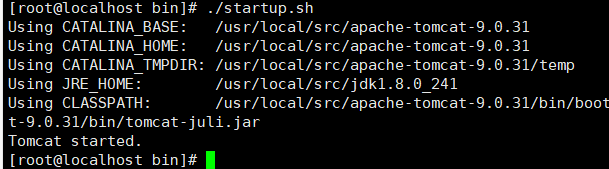
到这里就成功启动了,默认端口是8080,我们看一下防火墙是否开防了该端口,可以看出,这里开放了6379、80和8080
firewall-cmd --list-all

如果是没有开启防火墙,下面给出开启和关闭命令
systemctl start firewalld
systemctl stop firewalld
如果没有开放8080端口,这里给出开放的命令
firewall-cmd --add-port=8080/tcp --permanent
然后重新加载防火墙使刚刚开启的端口生效
firewall-cmd --reload
此时我们可以访问了,看到如图界面就代表成功了

